Perkant naują įrangą parduotuvėse, visada reikiapatikrinkite, ar nėra gedimų. Kaip rodo praktika, kai kurie nauji komponentai gali turėti akivaizdžių defektų. Norėdami apsisaugoti nuo problemų, turite atlikti monitoriaus ekrano testą. Apie tai pakalbėsime straipsnyje ir sužinosime keletą testavimo būdų.
Patikrinimo pagalbininkai
Yra programų, kurios labai palengvina monitorių testavimą ir derinimą. Jie naudoja specialius vaizdus, kurie leidžia nustatyti šiuos gedimus:
- Nepakankamas spalvų perteikimas.
- Bloga šviesos spindulių konvergencija.
- Netinkamas vaizdo stabilizavimas.
- Geometrinis iškraipymas.
- Mažas ryškumo ir kontrasto indikatorius.
- Netolygus spalvų atkūrimas.
- Skaldyti pikseliai (dažniausiai)
Testuodami monitorių su programomis, galite iš anksto nustatyti pažeidimus ir atsisakyti pirkti. Jei jau įsigijote ekraną, galite lengvai įrodyti, kad yra defektų, ir tada grąžinti gaminį į parduotuvę.
LCD monitorių ypatybės
Jie reikalauja pagarbesnio požiūrio į save. Dėl struktūrinių ir techninių priežasčių LCD monitoriai negali turėti daugumos aukščiau išvardytų problemų. Gamintojai daro viską, kad būtų kuo mažiau sugadintų LCD plokščių. Tačiau problemos, susijusios su monitoriaus pikselių testu, išlieka.
Testuojami ne atskiri egzemplioriai, o konkretūs bet kokių gamintojų modeliai. Ir viskas dėl to, kad jie labai skiriasi vienas nuo kito tokiais parametrais kaip:
- Žiūrėjimo kampas.
- „Neryškus“ paveikslėlis.
- Ekrano skiriamoji geba.
- Pagrindiniai nustatymai.
- Ryškumas ir kontrastas.
- Spalvų tikslumas.
- Monitoriaus apšvietimas.
Šie parametrai nėra nurodyti techninėje dalyjecharakteristikos. Ir rasti bent kai kuriuos duomenis apie juos yra nepaprastai sunku. Galite ieškoti specializuotose svetainėse arba paprašyti konsultanto parduotuvėje. Taigi, išsiaiškinkime, kaip atlikti „sugadintų“ taškų monitoriaus testą.
Pirmasis būdas: per internetinę paslaugą „Monteon“
Tai yra patogiausias būdas, nes nieko nereikia atsisiųsti į savo kompiuterį. Tuo pačiu metu atmintis nėra perpildyta, o tikimybė „pasiimti“ viruso programinę įrangą yra minimali.
Paslauga „Monteon“ leidžia įvertinti galimybesekraną ir išbandykite monitorių. Norėdami tai padaryti, svetainė naudoja specialius šablonus, kurie padės pamatyti monitoriaus defektus. Galite ne tik patikrinti, bet ir tinkinti ekrano nustatymus. „Monteon“ svetainės pateiktas testas yra labai patogus ir nereikalauja jokių papildomų veiksmų.
Norėdami išbandyti monitorių, turite vadovautis tokiu algoritmu:
- Eikite į svetainę. Norėdami tai padaryti, paieškoje įveskite frazę „monitoriaus testavimas“. Pirmoji sąraše bus svetainė „Monteon“.
- Naujame naršyklės lange pamatysite pradinį puslapį, spustelėkite "Pradėti".

Kai tik pradėsite testą, jums bus pateiktasstatinis paveikslėlis. Tai leidžia įvertinti ekrano kokybę ir spalvų perteikimą, taip pat čia lengva pastebėti „sugedusį pikselį“. Šį vaizdą galima laisvai rasti internete, tačiau šioje svetainėje yra ir kitų vaizdų.

Jei atleisite pelę ir neliesite klavišų, apatinis skydelis dings. Bus tik vienas vaizdas, kurį galima pakeisti. Norėdami tai padaryti, spustelėkite rodyklę arba spustelėkite pele.
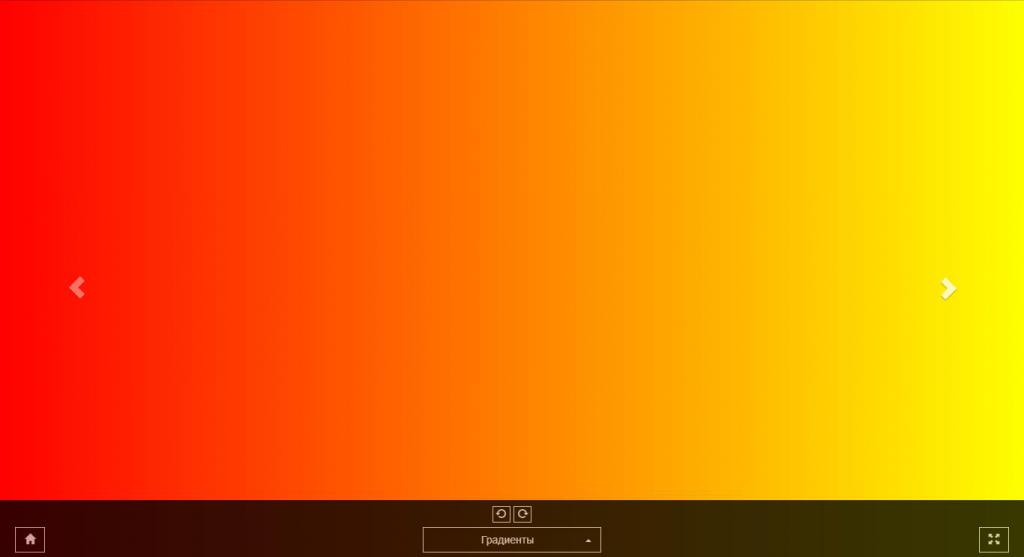
Papildomos svetainės funkcijos
Atidžiai apžiūrėję, ekrano apačioje galite pamatyti užrašą „Gradientai“. Spustelėdami šį elementą, iškviečiate meniu. Jame galite pasirinkti išbandyti šiuos parametrus:
- Spalvų perteikimas. Ši parinktis suteikia jums galimybę pažvelgti į tai, kaip ekranas jautriai reaguoja į spalvas ir kaip jas rodo.
- Gradientas. Demonstruoja sklandų perėjimą nuo vienos spalvos prie kitos.
- Mirgėjimas. Pasirinkę šį elementą pamatysite paveikslėlį su daugybe taškų. Jie parodys, ar jūsų ekranas mirksės, ar ne.
- Aštrumas. Parodo vaizdo tikslumą.
- Kontrastas ir ryškumas. Jei nuspręsite pamatyti maksimalias šių parametrų vertes, nedvejodami pasirinkite šį elementą.
- Geometrija ir akys. Rodomas paveikslėlis, suskirstytas į komponentus.
- Dinaminiai testai. Nurodykite monitoriaus reakcijos greitį.
Norėdami baigti bandymus klaviatūrapaspauskite Esc. Arba spustelėkite namo piktogramą kairėje pusėje. Monitoriaus testai padės pasirinkti kokybišką produktą. Bet ne tik „Monteon“ svetainėje galite išbandyti savo ekraną. Tam buvo sukurtos kitos specialios programos. Apie kurį mes kalbėsime toliau.

Antrasis metodas: „IsMyLcdOk“ programa
Ji pirmiausia dirba suskystųjų kristalų ekranai. Programa platinama nemokamai ir ją galite atsisiųsti iš oficialios svetainės. Arba pasirinkite bet kurį kitą šaltinį, kuris jį atsisiųs.
Galima rasti rusų kalbos lokalizaciją, o tai labai supaprastina darbą su „sugedusių“ taškų tikrinimo įrankiu. Programos nereikia diegti ir ji sveria tik 38 Kb.
Jei spustelėsite konkretų numerį, tadaprograma atidaro naują langą su atvaizdu. Sąsaja yra gana minimalistinė ir paprasta. Vienas trūkumas - negalite prisiminti visų skaičių, todėl turite paspausti atsitiktinai.

3 metodas: „Nokia Monitor“ testas
Jis platinamas nemokamai ir turi rusų kalbąlokalizacija. Dėl tam tikrų priežasčių jis nepalaiko naujų operacinių sistemų versijų. Ir programa veikia tik su senosiomis: „Windows HP“ ir „Windows Vista“.
Tačiau tai netrukdo tai būti viena geriausių ekranų testavimo paslaugų. Ji taip pat gali pakeisti monitoriaus nustatymus, kad vaizdas būtų geriau perduodamas.










